Petunjuk Pengguna iPod touch
- Selamat Datang
- iPod touch Anda
- Apa yang baru di iOS 14
-
- Membangunkan dan membuka
- Mempelajari gerakan dasar
- Menyesuaikan volume
- Mengubah atau mematikan bunyi
- Mengakses fitur dari Layar Terkunci
- Membuka app
- Mengambil jepretan layar atau rekaman layar
- Mengubah atau mengunci orientasi layar
- Mengubah wallpaper
- Mencari dengan iPod touch
- Menggunakan AirDrop untuk mengirimkan item
- Menjalankan tindakan cepat
- Menggunakan dan menyesuaikan Pusat Kontrol
- Menambah widget
- Mengisi daya dan mengawasi baterai
- Mempelajari arti ikon status
- Bepergian dengan iPod touch
-
- Kalkulator
-
- Mengumpulkan informasi kesehatan dan kebugaran
- Menjaga profil kesehatan
- Melihat informasi kesehatan dan kebugaran
- Melacak siklus menstruasi Anda
- Melacak pemaparan level audio headphone
-
- Pengantar jadwal tidur
- Mengatur jadwal tidur pertama Anda
- Mematikan alarm dan menghapus jadwal tidur
- Menambahkan atau mengubah jadwal tidur
- Menggunakan iPod touch dari mode Tidur
- Menyalakan atau mematikan mode Tidur di iPod touch dengan cepat
- Mengubah target tidur Anda dan pilihan Tidur lainnya
- Melihat riwayat tidur Anda
- Berbagi data kesehatan dan kebugaran
- Mengunduh catatan kesehatan
- Mencadangkan data Kesehatan Anda
-
- Pengantar Rumah
- Mengatur aksesori
- Mengontrol aksesori
- Menambahkan rumah lainnya
- Mengonfigurasi HomePod
- Mengonfigurasi kamera
- Pengenalan Wajah
- Mengonfigurasi ruter
- Membuat dan menggunakan skenario
- Mengontrol rumah Anda menggunakan Siri
- Mengontrol rumah Anda secara jarak jauh
- Membuat automasi
- Berbagi kontrol dengan orang lain
-
- Melihat peta
-
- Menggunakan Siri, Peta, dan widget untuk mendapatkan petunjuk arah
- Memilih jenis perjalanan pilihan Anda
- Mendapatkan petunjuk arah berkendara
- Melaporkan kejadian lalu lintas
- Mendapatkan petunjuk arah bersepeda
- Mendapatkan petunjuk arah berjalan kaki
- Mendapatkan petunjuk arah transit
- Mengubah pengaturan audio untuk petunjuk arah belokan demi belokan
- Memilih opsi rute lainnya
- Mendapatkan petunjuk arah di antara tempat selain lokasi Anda saat ini
- Menghapus petunjuk arah yang baru dilihat
- Menggunakan Peta di Mac Anda untuk mendapatkan petunjuk arah
- Membantu mengoreksi dan meningkatkan Peta
- Mendapatkan kendaraan
-
- Mendapatkan musik
- Melihat album, daftar putar, dan lainnya
- Memutar musik
- Membuat antrean musik Anda
- Mendengarkan radio siaran
-
- Berlangganan Apple Music
- Mendengarkan musik lossless
- Mendengarkan musik Dolby Atmos
- Menemukan musik baru
- Menambahkan musik dan mendengarkan secara offline
- Mendapatkan rekomendasi yang dipersonalisasi
- Mendengarkan radio
- Mencari musik
- Membuat daftar putar
- Melihat apa yang teman Anda dengarkan
- Menggunakan Siri untuk memutar musik
- Mengubah cara musik berbunyi
-
- Melihat foto dan video
- Menghapus dan menyembunyikan foto serta video
- Mengedit foto dan video
- Mengedit Live Photos
- Mengatur foto di album
- Mencari di Foto
- Membagikan foto dan video
- Melihat Memori
- Menemukan orang di Foto
- Menelusuri foto menurut lokasi
- Menggunakan Foto iCloud
- Membagikan foto dengan Album Bersama iCloud
- Menggunakan Stream Foto Saya
- Mengimpor foto dan video
- Mencetak foto
- Pintasan
- Saham
- Kiat
- Cuaca
-
- Mengatur Keluarga Berbagi
- Mengunduh pembelian anggota keluarga
- Berhenti berbagi pembelian
- Menyalakan Minta Izin Pembelian
- Berbagi langganan dan penyimpanan iCloud
- Membagikan foto, kalender, dan lainnya dengan anggota keluarga
- Menemukan perangkat anggota keluarga yang hilang
- Mengatur Durasi Layar melalui Keluarga Berbagi
-
- Aksesori untuk mengisi daya iPod touch
-
- Mengatur AirPods
- Mengisi daya AirPods
- Memulai dan menghentikan pemutaran audio
- Mengubah volume AirPods
- Melakukan dan menjawab panggilan dengan AirPods
- Mengalihkan AirPods di antara perangkat
- Menggunakan Siri dengan AirPods
- Mendengarkan dan merespons pesan
- Berbagi audio dengan AirPods dan headphone Beats
- Mengubah mode kontrol kebisingan
- Memulai ulang AirPods
- Mengubah nama AirPods Anda dan pengaturan lainnya
- Menggunakan headphone Bluetooth
- Menggunakan EarPods
- Memeriksa level bunyi headphone
- HomePod dan speaker nirkabel lainnya
- Perangkat penyimpanan eksternal
- Magic Keyboard
- Pencetak
-
- Melakukan dan menerima panggilan telepon
- Meneruskan tugas antara iPod touch atau Mac Anda
- Memotong, menyalin, dan menempelkan antara iPod touch dan perangkat lainnya
- Menyambungkan iPod touch ke komputer Anda dengan kabel
- Menyelaraskan iPod touch dengan komputer Anda
- Mentransfer file antara iPod touch dan komputer Anda
-
- Memulai dengan fitur aksesibilitas
-
-
- Menyalakan dan mempraktikkan VoiceOver
- Mengubah pengaturan VoiceOver Anda
- Mempelajari gerakan VoiceOver
- Mengoperasikan iPod touch menggunakan gerakan VoiceOver
- Mengontrol VoiceOver menggunakan rotor
- Menggunakan papan ketik pada layar
- Menulis dengan jari Anda
- Menggunakan VoiceOver dengan papan ketik eksternal Apple
- Menggunakan layar braille
- Mengetik braille pada layar
- Menyesuaikan gerakan dan pintasan papan ketik
- Menggunakan VoiceOver dengan perangkat penunjuk
- Menggunakan VoiceOver di app
- Zoom
- Pembesar
- Layar & Ukuran Teks
- Gerakan
- Konten Lisan
- Deskripsi Audio
-
-
- Memulai ulang iPod touch
- Memulai ulang iPod touch dengan paksa
- Memperbarui iOS
- Mencadangkan iPod touch
- Mengembalikan pengaturan iPod touch ke default
- Memulihkan semua konten dari cadangan
- Memulihkan item yang dibeli dan dihapus
- Menjual atau memberikan iPod touch Anda
- Menghapus iPod touch
- Menginstal atau menghapus profil konfigurasi
-
- Informasi penting mengenai keselamatan
- Informasi penting mengenai penanganan
- Mendapatkan informasi mengenai iPod touch
- Menemukan sumber lainnya untuk perangkat lunak dan layanan
- Pernyataan kepatuhan FCC
- Pernyataan kepatuhan ISED Kanada
- Apple dan lingkungan
- Informasi mengenai pembuangan dan daur ulang
- Hak Cipta
Menonton acara dan film di app Apple TV di iPod touch
Putar acara dan film dari app Apple TV ![]() di iPod touch. Pembelian, persewaan, Apple TV+, dan saluran Apple TV diputar di app Apple TV, sementara konten dari penyedia lainnya diputar di app videonya.
di iPod touch. Pembelian, persewaan, Apple TV+, dan saluran Apple TV diputar di app Apple TV, sementara konten dari penyedia lainnya diputar di app videonya.
Membeli, menyewa, melakukan stream, atau mengunduh acara dan film
Ketuk item untuk melihat detailnya.
Pilih salah satu opsi berikut (tidak semua opsi tersedia untuk semua judul):
Menonton Apple TV+ atau saluran Apple TV: Ketuk Putar. Jika Anda bukan pelanggan aktif, ketuk Coba Gratis (tersedia untuk akun ID Apple yang memenuhi syarat) atau Berlangganan.
Memilih app video berbeda: Jika judul tersedia dari beberapa app, gulir ke bawah ke Cara Menonton, lalu pilih app.
Membeli atau menyewa: Konfirmasi pilihan Anda, lalu selesaikan pembayaran.
Saat Anda menyewa film, Anda memiliki 30 hari untuk mulai menontonnya. Setelah Anda mulai menonton film, Anda dapat memutarnya sesering yang diinginkan selama 48 jam, setelah masa sewa habis. Jika masa sewa berakhir, film akan dihapus.
Mengunduh: Ketuk
 . Anda dapat menemukan item yang diunduh di Perpustakaan Anda dan menontonnya bahkan saat iPod touch tidak terhubung ke internet.
. Anda dapat menemukan item yang diunduh di Perpustakaan Anda dan menontonnya bahkan saat iPod touch tidak terhubung ke internet.Prapesan: Tinjau detail, lalu ketuk Prapesan.
Saat item prapesan tersedia, metode pembayaran Anda akan ditagih, dan Anda akan menerima pemberitahuan email. Jika Anda menyalakan pengunduhan otomatis, item akan diunduh secara otomatis ke iPod touch Anda.
Catatan: Ketersediaan Layanan Media Apple berbeda-beda menurut negara atau wilayah. Lihat artikel Dukungan Apple Ketersediaan Layanan Media Apple.
Mengontrol pemutaran di app Apple TV
Selama pemutaran, ketuk layar untuk menampilkan kontrol.
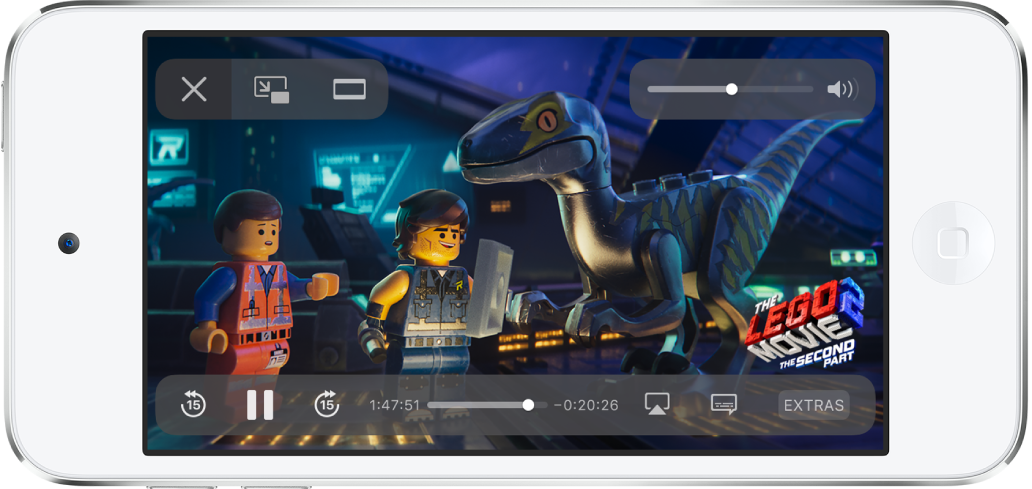
Kontrol | Deskripsi | ||||||||||
|---|---|---|---|---|---|---|---|---|---|---|---|
Memutar | |||||||||||
Menjeda | |||||||||||
Melewati mundur 15 detik; sentuh dan tahan untuk memutar balik | |||||||||||
Melewati maju 15 detik; sentuh dan tahan untuk mempercepat maju | |||||||||||
Mengubah rasio aspek; jika Anda tidak melihat kontrol pengubahan skala, itu berarti video sudah pas | |||||||||||
Menampilkan subtitle dan teks tertulis (jika tersedia) | |||||||||||
Melakukan multitugas dengan Gambar dalam Gambar, Anda dapat melanjutkan menonton video sambil menggunakan app lain | |||||||||||
Menghentikan pemutaran | |||||||||||
Mengubah pengaturan app Apple TV
Buka Pengaturan
 > TV.
> TV.Pilih opsi streaming:
Wi-Fi: Pilih Kualitas Tinggi atau Penghemat Data.
Kualitas Tinggi memerlukan koneksi internet yang lebih cepat dan menggunakan lebih banyak data.
Memilih opsi pengunduhan:
Wi-Fi: Pilih Kualitas Tinggi atau Pengunduhan Cepat.
Kualitas Tinggi mengakibatkan pengunduhan yang lebih lambat dan menggunakan lebih banyak data.
Bahasa: Pilih bahasa. Setiap bahasa audio yang ditambahkan akan meningkatkan ukuran unduhan. Untuk menghapus bahasa, gesek bahasa yang ingin Anda hapus ke kiri, lalu ketuk Hapus.
Bahasa default adalah bahasa utama untuk negara atau wilayah Anda. Jika Anda menyalakan Deskripsi Audio di Pengaturan > Aksesibilitas, deskripsi audio juga akan diunduh.
Untuk memperbarui rekomendasi Anda dan antrean Berikutnya berdasarkan apa yang Anda tonton di iPod touch Anda, nyalakan Gunakan Riwayat Pemutaran.
Hal yang Anda tonton di iPod touch Anda memengaruhi rekomendasi yang disesuaikan dan Berikutnya di semua perangkat Anda yang masuk dengan ID Apple Anda.
Menghapus unduhan
Ketuk Perpustakaan, lalu ketuk Diunduh.
Gesek ke kiri di item yang ingin Anda hapus, lalu ketuk Hapus.
Jika dihapus dari iPod touch, item tersebut tidak akan ikut terhapus dari pembelian Anda di iCloud. Anda dapat mengunduh lagi item ke iPod touch nanti.








